Зробіть панель Dock Yosemite знову об'ємної
2. Розпакуйте додаток. Натисніть правою кнопкою миші і виберете Open (Відкрити). щоб обійти обмеження Gatekeeper.
4. Dock оновиться і магічним чином знову стане об'ємним.
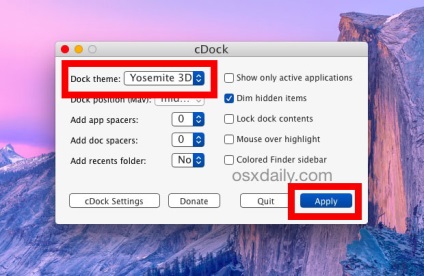
Ось як обидві панелі виглядають разом: об'ємна нагорі і плоска (в темному режимі) внизу. На цьому скріншоті були включені опції Increase Contrast (Збільшити контрастність) іReduce Transparency (Зменшити прозорість).
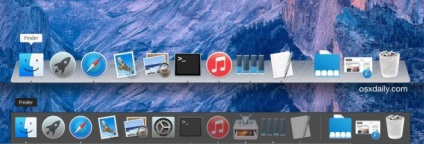
Зміни залишаться в силі, навіть якщо ви повернетеся до налаштувань за замовчуванням, застосуєте темний режим або перезавантажити. Однак після системного оновлення OS X Yosemite панель знову стане плоскою.
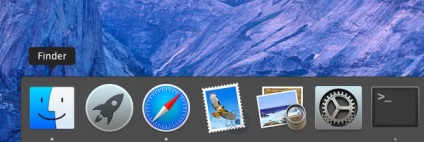
Якщо ні об'ємна, ні стандартна панелі вам не до душі, є ще кілька опцій з якими можна «погратися», наприклад, Transparent (Прозорість).
Зробіть панель Dock Yosemite прозорою
cDock може зробити панель Dock прозорою, тобто іконки будуть розташовуватися на тлі шпалер робочого столу.
Ось як це виглядає:
Тут ми бачимо скріншот всього екрану OS X Yosemite. з прозорими вікнами і панеллю Dock:
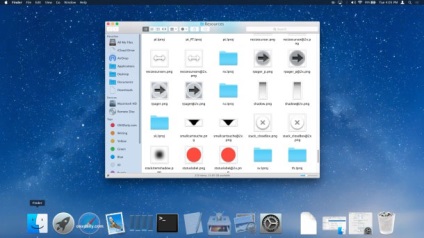
Природно, вибір між об'ємною або плоскою панеллю - це щось, що стосується особистих переваг. Це ніяк не відіб'ється на зручності використання системи, як, наприклад, недолік контрастності в елементах інтерфейсу. Проте, багатьом користувачам настільки подобався старий вигляд панелі, що вони бажають повернути його.
Яка панель Dock вам більше подобається: нова плоска, прозора або стара об'ємна? Або вам все одно? Моя панель автоматично ховається, тому я не особливо звертаю на неї увагу, на відміну від інших більш серйозних змін інтерфейсу OS X Yosemite.
